win10에서 win7 시스템을 변경하는 방법

추천 튜토리얼: windows 운영 및 유지 관리 튜토리얼
win10을 win7 시스템으로 변경하는 방법은 무엇입니까? 일부 친구는 시스템을 win10으로 업그레이드한 후 불편함을 느끼고 여전히 시스템을 친숙한 win7로 변경하고 싶어합니다. 이와 관련하여 설치 표시줄을 사용하여 한 번의 클릭으로 시스템을 다시 설치하여 win10을 win7
win10 시스템으로 교체하는 방법을 정리했습니다. win10 시스템은 Microsoft에서 출시한 차세대 운영 체제에 비해 다소 제한적입니다. 급진적인 win8, 하지만 win7에서 win10으로 업그레이드하는 친구들에게는 여전히 큰 편차가 있습니다. 그래서 오늘 편집자는 win10을 win7
1로 복원하는 방법에 대한 몇 가지 팁을 소개합니다. 한 번의 클릭으로 시스템 소프트웨어를 다운로드하여 설치하고 다시 설치하세요. 주소: http://www.zhuangjiba.com
2. 차단 및 재설치 실패를 방지하려면 바이러스 백신 소프트웨어를 끄세요. 소프트웨어를 열고 I Got It
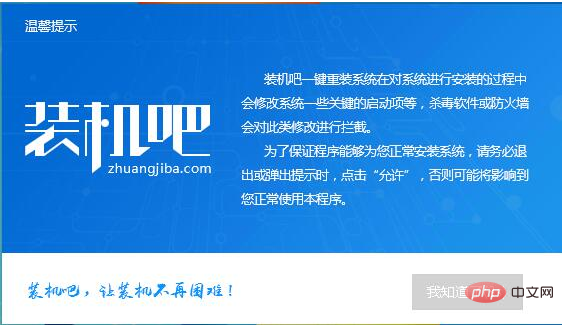
3을 클릭하면 기본적으로 원클릭 설치 인터페이스가 열리고 System Reinstall
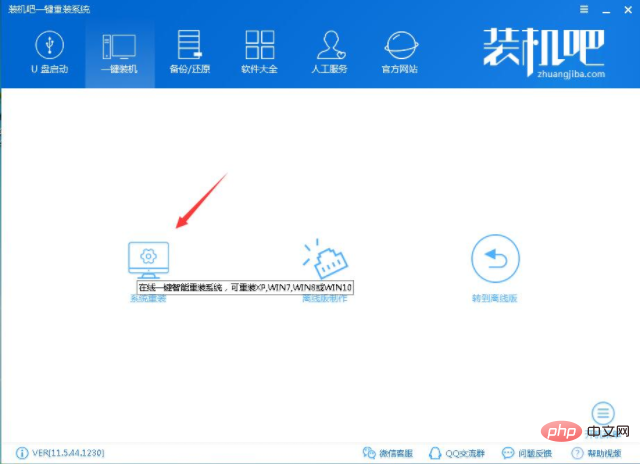
4을 선택합니다. 환경 테스트 및 점검을 시작하려면 로컬 환경이 설치 조건을 만족하는지 확인하세요. 완료 후 Next
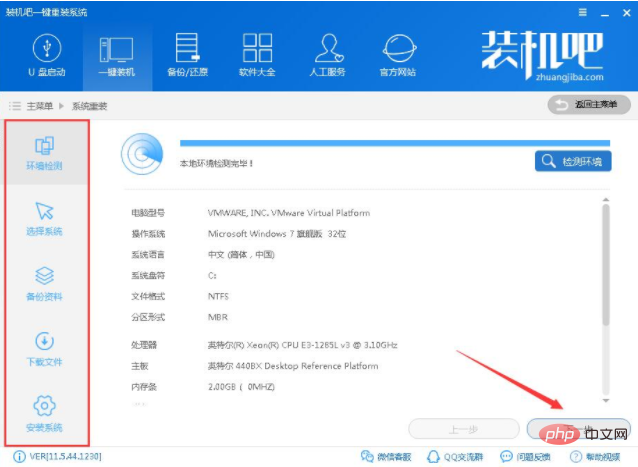
5.win7 시스템을 선택하고 Next
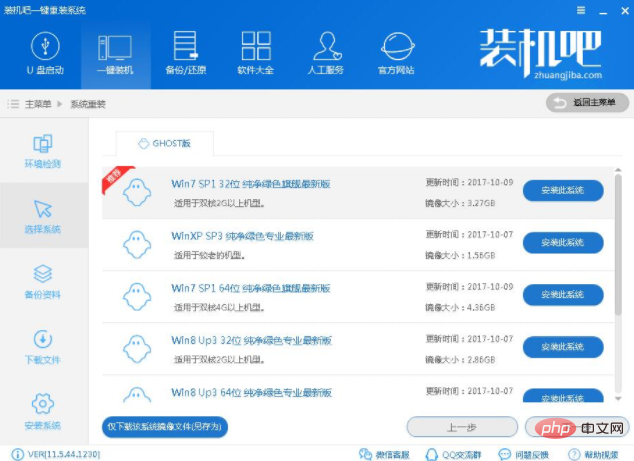
6. 중요한 데이터를 백업하고 다음을 클릭하세요. 시스템을 설치하려면
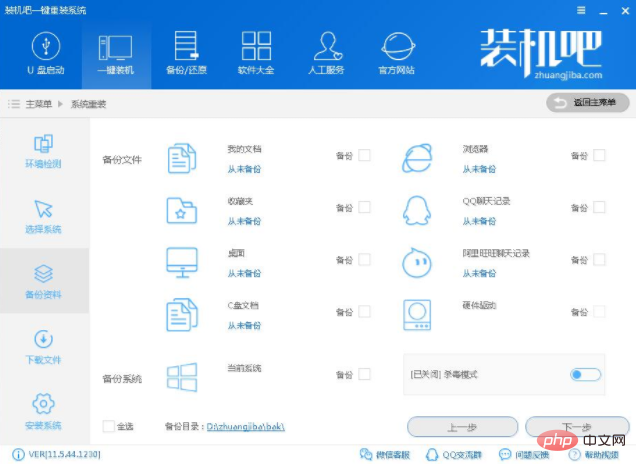
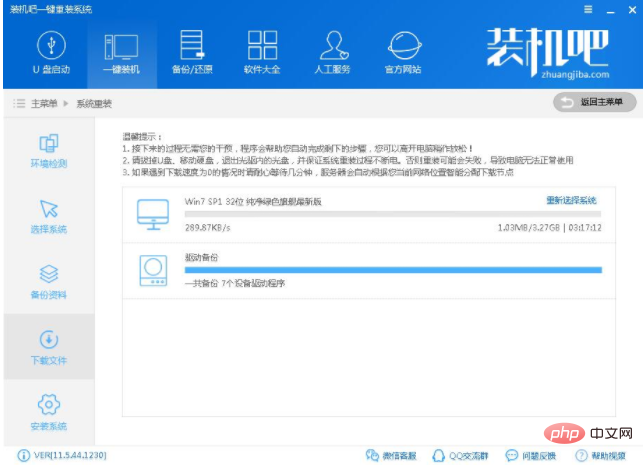
8. 시스템 파일의 MD5 값을 입력하고 컴퓨터를 자동으로 다시 시작합니다
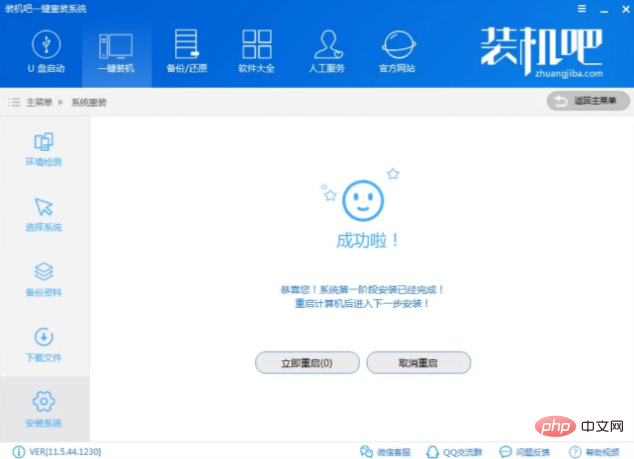
9 이 인터페이스에서 설치 표시줄을 선택하여 한 번의 클릭으로 DOS-GHOST 시스템 설치 모드를 다시 설치하고 Enter 를 클릭합니다.
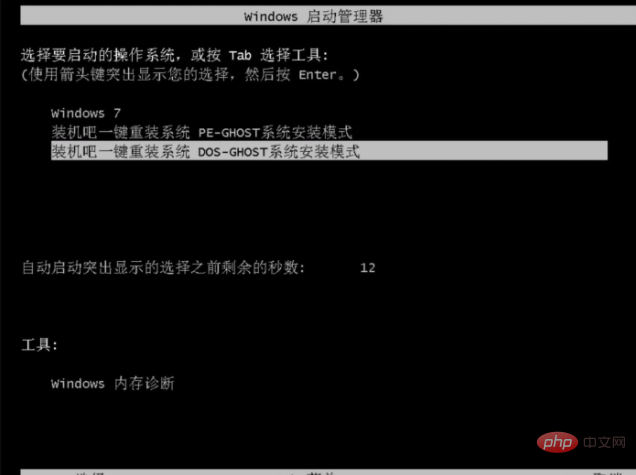
10. 시스템 설치 시작
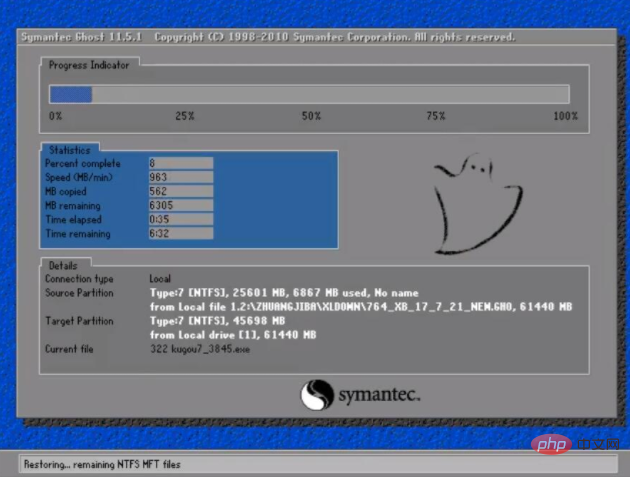
11. 이 기간 동안 그림과 같은 인터페이스가 나타나는 것을 보면 시스템이 곧 다시 시작됩니다.

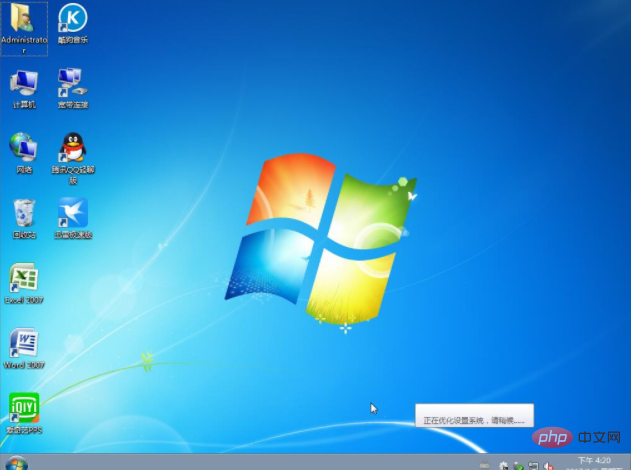
위 내용은 win10에서 win7 시스템을 변경하는 방법의 상세 내용입니다. 자세한 내용은 PHP 중국어 웹사이트의 기타 관련 기사를 참조하세요!

핫 AI 도구

Undresser.AI Undress
사실적인 누드 사진을 만들기 위한 AI 기반 앱

AI Clothes Remover
사진에서 옷을 제거하는 온라인 AI 도구입니다.

Undress AI Tool
무료로 이미지를 벗다

Clothoff.io
AI 옷 제거제

AI Hentai Generator
AI Hentai를 무료로 생성하십시오.

인기 기사

뜨거운 도구

메모장++7.3.1
사용하기 쉬운 무료 코드 편집기

SublimeText3 중국어 버전
중국어 버전, 사용하기 매우 쉽습니다.

스튜디오 13.0.1 보내기
강력한 PHP 통합 개발 환경

드림위버 CS6
시각적 웹 개발 도구

SublimeText3 Mac 버전
신 수준의 코드 편집 소프트웨어(SublimeText3)

뜨거운 주제
 7484
7484
 15
15
 1377
1377
 52
52
 77
77
 11
11
 51
51
 19
19
 19
19
 38
38
 C 언어로 멀티 스레딩을 구현하는 4 가지 방법
Apr 03, 2025 pm 03:00 PM
C 언어로 멀티 스레딩을 구현하는 4 가지 방법
Apr 03, 2025 pm 03:00 PM
언어의 멀티 스레딩은 프로그램 효율성을 크게 향상시킬 수 있습니다. C 언어에서 멀티 스레딩을 구현하는 4 가지 주요 방법이 있습니다. 독립 프로세스 생성 : 여러 독립적으로 실행되는 프로세스 생성, 각 프로세스에는 자체 메모리 공간이 있습니다. 의사-다일리트 레딩 : 동일한 메모리 공간을 공유하고 교대로 실행하는 프로세스에서 여러 실행 스트림을 만듭니다. 멀티 스레드 라이브러리 : PTHREADS와 같은 멀티 스레드 라이브러리를 사용하여 스레드를 만들고 관리하여 풍부한 스레드 작동 기능을 제공합니다. COROUTINE : 작업을 작은 하위 작업으로 나누고 차례로 실행하는 가벼운 다중 스레드 구현.
 노드 환경에서 403 오류를 반환하는 타사 인터페이스를 피하는 방법은 무엇입니까?
Apr 01, 2025 pm 02:03 PM
노드 환경에서 403 오류를 반환하는 타사 인터페이스를 피하는 방법은 무엇입니까?
Apr 01, 2025 pm 02:03 PM
노드 환경에서 403 오류를 반환하는 타사 인터페이스를 피하는 방법. node.js를 사용하여 타사 웹 사이트 인터페이스를 호출 할 때 때때로 403 오류를 반환하는 문제가 발생합니다. � ...
 Windows에서 Python .whl 파일을 어디에서 다운로드할까요?
Apr 01, 2025 pm 08:18 PM
Windows에서 Python .whl 파일을 어디에서 다운로드할까요?
Apr 01, 2025 pm 08:18 PM
Python Binary Library (.WHL) 다운로드 방법은 Windows 시스템에 특정 라이브러리를 설치할 때 많은 Python 개발자가 겪는 어려움을 탐구합니다. 일반적인 해결책 ...
 Windows 시스템 로그를 효율적으로 읽고 지난 며칠 동안 정보 만 얻는 방법은 무엇입니까?
Apr 01, 2025 pm 11:21 PM
Windows 시스템 로그를 효율적으로 읽고 지난 며칠 동안 정보 만 얻는 방법은 무엇입니까?
Apr 01, 2025 pm 11:21 PM
Windows System Logs의 효율적인 읽기 : Bython을 사용하여 Windows System Log 파일 (.EVTX)을 처리 할 때 EVTX 파일을 역전시킵니다. 직접 읽기는 가장 빠른 것입니다 ...
 PS의 로딩 속도 속도를 높이는 방법?
Apr 06, 2025 pm 06:27 PM
PS의 로딩 속도 속도를 높이는 방법?
Apr 06, 2025 pm 06:27 PM
느린 Photoshop 스타트 업 문제를 해결하려면 다음을 포함한 다중 프론트 접근 방식이 필요합니다. 하드웨어 업그레이드 (메모리, 솔리드 스테이트 드라이브, CPU); 구식 또는 양립 할 수없는 플러그인 제거; 정기적으로 시스템 쓰레기 및 과도한 배경 프로그램 청소; 주의를 기울여 관련없는 프로그램 폐쇄; 시작하는 동안 많은 파일을 열지 않도록합니다.
 내 코드가 API에 의해 데이터를 반환 할 수없는 이유는 무엇입니까? 이 문제를 해결하는 방법?
Apr 01, 2025 pm 08:09 PM
내 코드가 API에 의해 데이터를 반환 할 수없는 이유는 무엇입니까? 이 문제를 해결하는 방법?
Apr 01, 2025 pm 08:09 PM
내 코드가 API에 의해 데이터를 반환 할 수없는 이유는 무엇입니까? 프로그래밍에서 우리는 종종 API가 호출 될 때 NULL 값을 반환하는 문제를 겪는 경우가 종종 있습니다.
 c 멀티 스레딩의 세 가지 구현 방법의 차이점은 무엇입니까?
Apr 03, 2025 pm 03:03 PM
c 멀티 스레딩의 세 가지 구현 방법의 차이점은 무엇입니까?
Apr 03, 2025 pm 03:03 PM
멀티 스레딩은 컴퓨터 프로그래밍에서 중요한 기술이며 프로그램 실행 효율성을 향상시키는 데 사용됩니다. C 언어에는 스레드 라이브러리, Posix 스레드 및 Windows API를 포함하여 멀티 스레딩을 구현하는 방법에는 여러 가지가 있습니다.
 프론트 엔드 개발에서 CSS 및 JavaScript를 사용하여 Windows 10 설정 인터페이스와 유사한 검색등 효과를 달성하는 방법은 무엇입니까?
Apr 05, 2025 pm 10:21 PM
프론트 엔드 개발에서 CSS 및 JavaScript를 사용하여 Windows 10 설정 인터페이스와 유사한 검색등 효과를 달성하는 방법은 무엇입니까?
Apr 05, 2025 pm 10:21 PM
프론트 엔드 개발에서 Windows와 같은 구현 방법 ...




